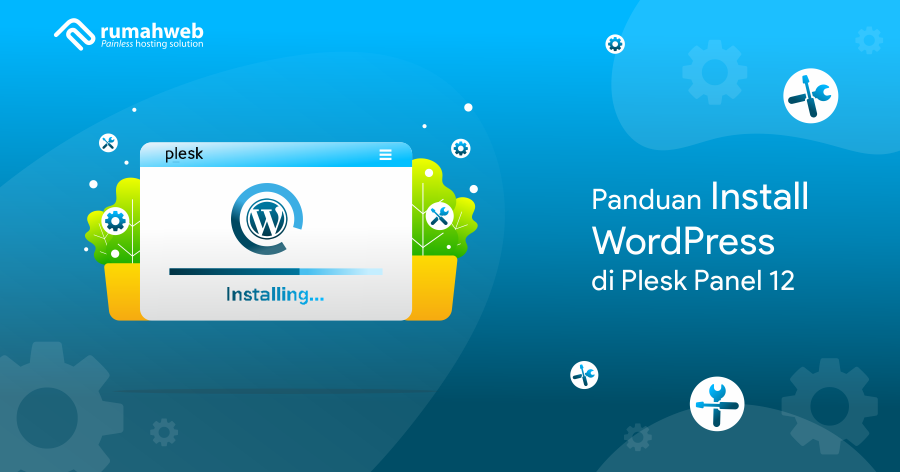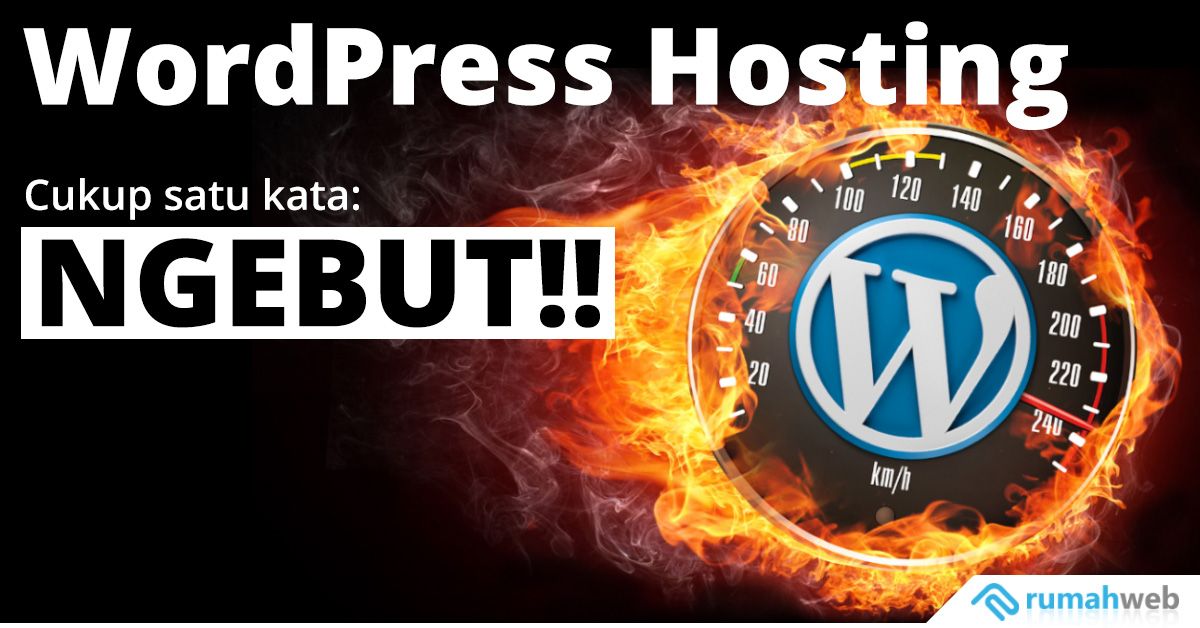Pada layanan WordPress Hosting di Rumahweb, control panel yang digunakan untuk mengelola hostingnya adalah Plesk Panel. Anda bisa login ke Plesk panel melalui 2 cara. Berikut adalah informasi selengkapnya tentang cara login Plesk pada WordPress hosting.
Sebelum login plesk kami jelaskan, alangkah baiknya jika Anda mengetahui apa itu plesk panel. Berikut informasi selengkapnya.
Apa itu Plesk?
Plesk merupakan salah satu control panel yang digunakan untuk mengelola hosting atau server. Plesk dikembangkan oleh salah satu perusahaan US yaitu Plesk Inc.
Secara umum, tidak banyak perbedaan antara plesk dan cPanel. Namun untuk layanan WordPress hosting, Rumahweb memilih menggunakan plesk panel karena sejumlah kelebihannya. Salah satunya adalah fitur WordPress Toolkits yang bisa digunakan untuk mengelola banyak website WordPress dalam 1 panel.
Dengan WordPress Toolkits, Anda bisa mengelola banyak website dalam 1 panel. Tidak hanya itu, Anda bisa melakukan Clone WordPress, staging hingga install plugin dan theme pada fitur ini.
Cara Login Plesk
Ada 2 cara untuk login ke plesk panel, yaitu melalui clientzone dan langsung melalui URL. Berikut informasi selengkapnya.
Cara login Plesk melalui Clientzone
1. Login ke halaman Clientzone Area Rumahweb menggunakan email dan password akun Rumahweb milik Anda melalui URL berikut.
2. Masuk ke menu Hosting.

3. Klik tombol Active yang berwarna hijau pada layanan WordPress hosting yang akan Anda kelola seperti pada gambar.

4. Klik tombol Login Panel.

Cara login Plesk melalui URL
1. Anda bisa mengakses plesk panel melalui link berikut:
https://Ip-address:8443 atau http://namadomain:8443
Keterangan:
- Ip-address: Ganti dengan IP address WordPress Hosting yang bisa dilihat di clientzone. Lihat gambar dibawah.
- namadomain: Ganti dengan nama domain Anda yang sudah diarahkan nameservernya ke WordPress Hosting. Nameserver WordPress Hosting, lihat gambar dibawah.
2. Apabila setelah akses pada link tersebut mendapatkan error “your connection is not private, maka Anda bisa klik link ADVANCED > unsafe. Lihat gambar dibawah.


3. Setelah itu, akan muncul halaman login ke Plesk panel seperti gambar berikut:

Lalu dimana saya bisa mendapatkan informasi user dan password loginnya? Informasi username dan password Plesk bisa Anda cek melalui halaman Clientzone pada menu service > my service > klik tombol aktif pada layanan WordPress hosting Anda > account information.
Demikian cara login plesk panel pada layanan WordPress Hosting di Rumahweb. Bila ada pertanyaan terkait login, silahkan menghubungi support kami melalui livechat pada halaman website Rumahweb.